
Це програмне забезпечення буде підтримувати ваші драйвери та працювати, тим самим захищаючи вас від поширених помилок комп’ютера та відмови обладнання. Перевірте всі свої драйвери зараз у 3 простих кроки:
- Завантажте DriverFix (перевірений файл завантаження).
- Клацніть Почніть сканування знайти всі проблемні драйвери.
- Клацніть Оновлення драйверів отримати нові версії та уникнути несправності системи.
- DriverFix завантажив 0 читачів цього місяця.
Що робити, якщо я відформатував неправильний розділ диска в Windows 10, 8.1?
- Використовуйте програмне забезпечення Remo
- Використовуйте відновлення даних iCare
- Використовуйте інше програмне забезпечення розділів
Під час перевстановлення операційної системи Windows 10 або Windows 8.1 деякі наші користувачі випадково відформатували неправильний розділ, який може включати декілька важливих даних, таких як фільми, музика, файли або пов'язані з роботою документи. Ви будете раді дізнатися, що цю проблему виправлено, і ви дізнаєтесь, що вам потрібно зробити рядки нижче, щоб вирішити проблему з Windows 8.1 або Windows 10, якщо ви відформатували неправильно розділ.

Є кілька корисних програм, які ви можете встановити, щоб повернути важливі дані Windows 8.1 або Windows 10, які ви раніше втратили завдяки дії формату розділу, яку ви зробили помилково. Деякі з них ви можете отримати безкоштовно, а деякі з них коштують лише кілька доларів, тому в основному, якщо у вас є дуже важливі дані, які вам потрібно повернути, я не думаю, що кілька доларів можуть стати вам на заваді.
Як повернути розділ, якщо ви помилково відформатували його в Windows 8.1 або Windows 10
1. Використовуйте програмне забезпечення Remo
- Клацніть лівою кнопкою миші або натисніть на посилання, розміщене нижче, щоб завантажити програмне забезпечення “Remo”.
Примітка: Ця програма відновить більшість ваших файлів, включаючи відео, документи, музику, електронні листи, файли та багато інших. - Завантажте тут “Remo software”
- Тепер зачекайте, поки завантаження завершиться.
- Перейдіть до папки, куди ви завантажили програму, і запустіть файл програми, щоб розпочати процес.
Примітка: Встановіть його там, де в процесі інсталяції знаходиться шлях за замовчуванням. - Після завершення процесу встановлення ви можете перейти на робочий стіл Windows і запустити піктограму звідти.
- Після відкриття програми перед вами повинна бути головна сторінка.
- Клацніть лівою кнопкою миші або торкніться функції «Відновити розділ / диски», представленої на головній сторінці.
- Клацніть лівою кнопкою миші або торкніться функції “Відновлення розділу”.
- У вас буде список доступних дисків, з яких ви можете відновити дані.
- Клацніть лівою кнопкою миші або торкніться диска, з якого ви хочете відновити дані.
- Після початку процесу вам доведеться почекати пару хвилин (приблизно 25 хвилин)
- Після завершення сканування вам відобразяться доступні дані, які ви хочете відновити.
Примітка 1: Ви можете зберегти файли, які ви хочете відновити, на будь-якому розділі або на знімній флешці в операційній системі Windows 8.1 або Windows 10
Примітка 2: В якості техніки безпеки рекомендується завжди робити резервну копію системи перед спробою відформатувати розділ або повний диск.
2. Використовуйте відновлення даних iCare
- Клацніть лівою кнопкою миші або натисніть на посилання, представлене нижче
- Завантажте тут стандарт відновлення даних iCare
- Клацніть лівою кнопкою миші або торкніться кнопки «Зберегти файл», яка з’явиться на екрані після натискання лівої кнопки миші або торкніться посилання вище.
- Збережіть його де завгодно у вашій системі Windows 8.1 або Windows 10.
Примітка: Ця програма безкоштовна - Встановіть програму на інший розділ, ніж той, який ви відформатували.
- Після завершення встановлення вам потрібно буде зайти на робочий стіл і відкрити піктограму «Відновлення даних iCare».
- У головному вікні програми вам потрібно буде клацнути лівою кнопкою миші або натиснути «Відновлення формату».
- Тепер вам потрібно буде клацнути лівою клавішею миші або торкнутися розділу, який ви раніше відформатували.
- Клацніть лівою кнопкою миші або торкніться функції «Відновити», представленої у цьому вікні.
- Після завершення процесу сканування на пристрої у вас буде відформатований розділ.
- Виберіть відформатований розділ і клацніть лівою кнопкою миші або торкніться функції «показати файли».
Примітка: Після того, як ви вибрали функцію «Показати файли», перед вами будуть файли, які були у вашому розділі до того, як ви його відформатували. - Вам потрібно лише зберегти файли, які ви втратили, до іншого розділу на пристрої Windows 8.1 або Windows 10, і все готово.
3. Використовуйте інше програмне забезпечення розділів
Інструменти, представлені нижче, добре працюють у Windows 10, 8.1, але ви можете знати інші програмне забезпечення розділів що ви вже використовували. Деякі з них, такі як MiniTool Partition Wizard, Paragon Partition Manager або EaseUS Partition, відомі у всьому світі і допоможуть вам. Однак перед завантаженням одного з них переконайтеся, що у них є функція резервного копіювання, щоб ви могли відновити неправильно відформатований диск.
На нашому сайті ви можете знайти більше програмне забезпечення для форматування розділів - що вам допоможе. Вони вибрані для користувачів Windows 10 і мають розширені функції форматування. Переконайтеся, що ви вибрали правильний, щоб вирішити проблему.
Ось так; два швидких способи повернення втрачених даних, якщо ви відформатували неправильний розділ у Windows 8.1 або Windows 10. Будь ласка, напишіть нам нижче для будь-яких додаткових питань, які можуть виникнути з цього приводу, і ми допоможемо вам у подальшому вирішенні цього питання якомога швидше.
ЧИТАЙТЕ ТАКОЖ: Microsoft обговорить Windows 10 на планшетах та телефонах наступного тижня на спеціальній події
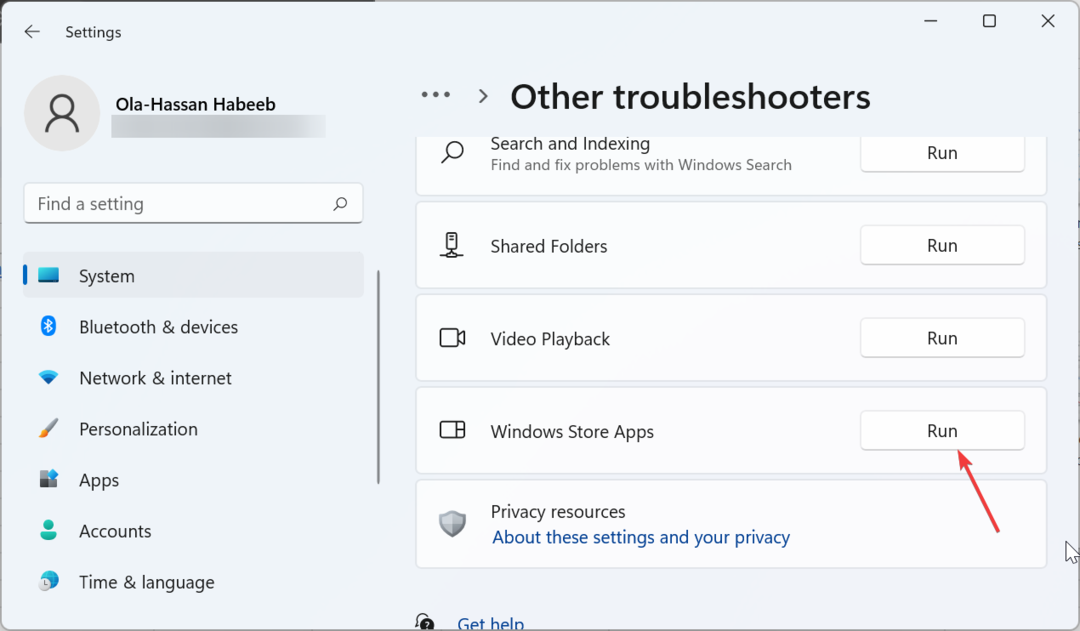
![Як заблокувати успадкування GPO [Короткий посібник]](/f/579a0cb8f77852c56ab44ef28445289f.jpg?width=300&height=460)
